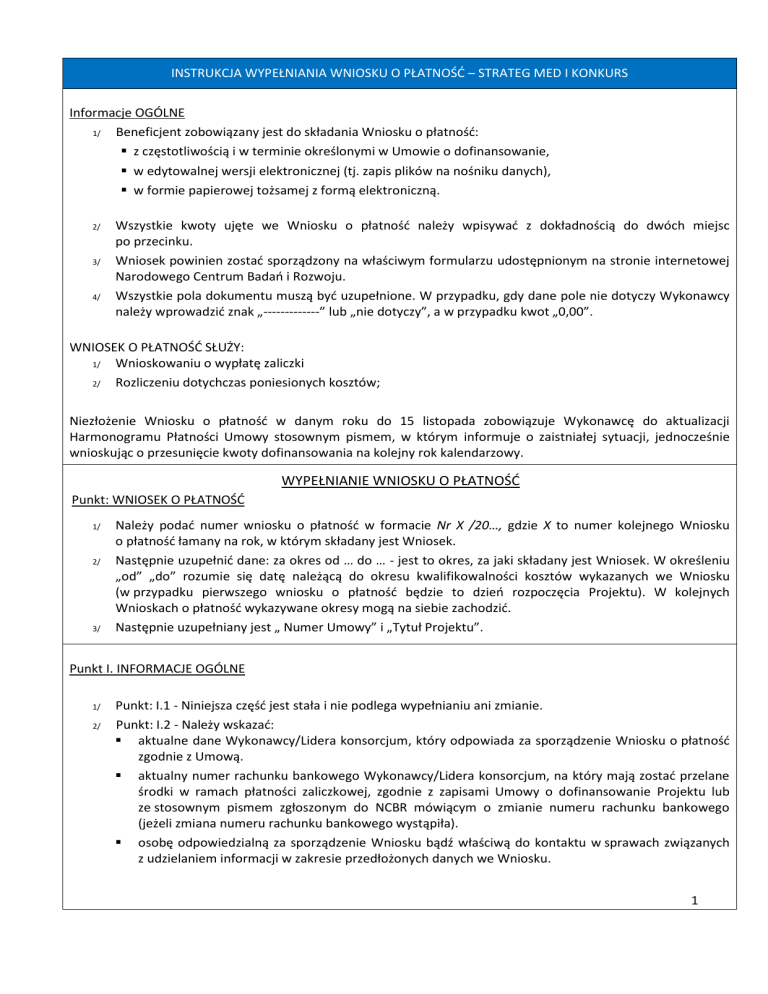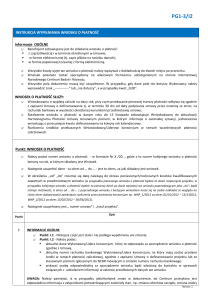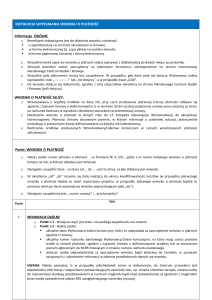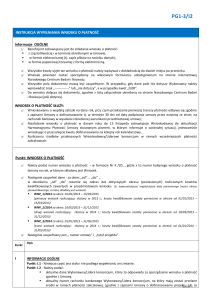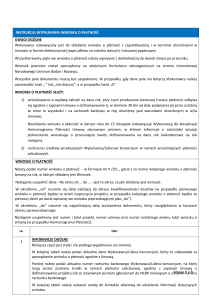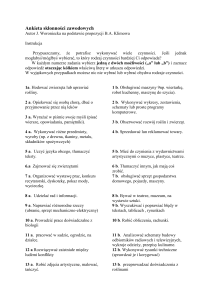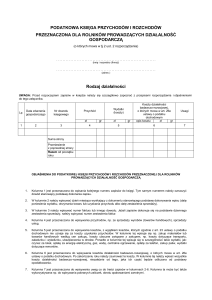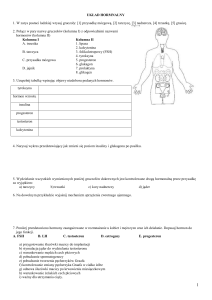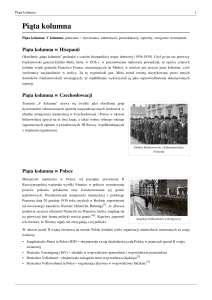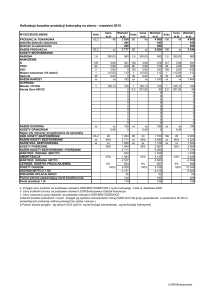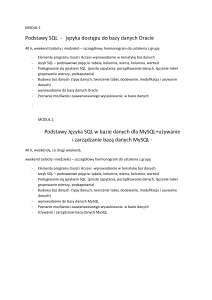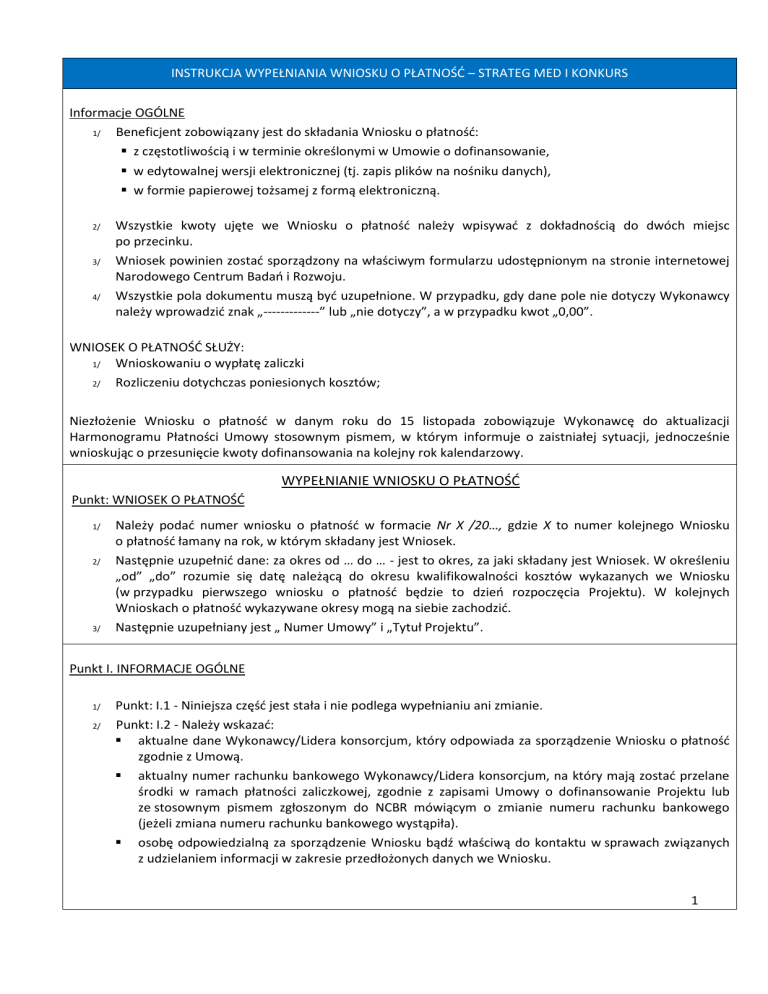
INSTRUKCJA WYPEŁNIANIA WNIOSKU O PŁATNOŚĆ – STRATEG MED I KONKURS
Informacje OGÓLNE
1/
Beneficjent zobowiązany jest do składania Wniosku o płatność:
z częstotliwością i w terminie określonymi w Umowie o dofinansowanie,
w edytowalnej wersji elektronicznej (tj. zapis plików na nośniku danych),
w formie papierowej tożsamej z formą elektroniczną.
2/
3/
4/
Wszystkie kwoty ujęte we Wniosku o płatność należy wpisywać z dokładnością do dwóch miejsc
po przecinku.
Wniosek powinien zostać sporządzony na właściwym formularzu udostępnionym na stronie internetowej
Narodowego Centrum Badań i Rozwoju.
Wszystkie pola dokumentu muszą być uzupełnione. W przypadku, gdy dane pole nie dotyczy Wykonawcy
należy wprowadzić znak „-------------” lub „nie dotyczy”, a w przypadku kwot „0,00”.
WNIOSEK O PŁATNOŚĆ SŁUŻY:
1/
Wnioskowaniu o wypłatę zaliczki
2/
Rozliczeniu dotychczas poniesionych kosztów;
Niezłożenie Wniosku o płatność w danym roku do 15 listopada zobowiązuje Wykonawcę do aktualizacji
Harmonogramu Płatności Umowy stosownym pismem, w którym informuje o zaistniałej sytuacji, jednocześnie
wnioskując o przesunięcie kwoty dofinansowania na kolejny rok kalendarzowy.
WYPEŁNIANIE WNIOSKU O PŁATNOŚĆ
Punkt: WNIOSEK O PŁATNOŚĆ
1/
2/
3/
Należy podać numer wniosku o płatność w formacie Nr X /20…, gdzie X to numer kolejnego Wniosku
o płatność łamany na rok, w którym składany jest Wniosek.
Następnie uzupełnić dane: za okres od … do … - jest to okres, za jaki składany jest Wniosek. W określeniu
„od” „do” rozumie się datę należącą do okresu kwalifikowalności kosztów wykazanych we Wniosku
(w przypadku pierwszego wniosku o płatność będzie to dzień rozpoczęcia Projektu). W kolejnych
Wnioskach o płatność wykazywane okresy mogą na siebie zachodzić.
Następnie uzupełniany jest „ Numer Umowy” i „Tytuł Projektu”.
Punkt I. INFORMACJE OGÓLNE
1/
2/
Punkt: I.1 - Niniejsza część jest stała i nie podlega wypełnianiu ani zmianie.
Punkt: I.2 - Należy wskazać:
aktualne dane Wykonawcy/Lidera konsorcjum, który odpowiada za sporządzenie Wniosku o płatność
zgodnie z Umową.
aktualny numer rachunku bankowego Wykonawcy/Lidera konsorcjum, na który mają zostać przelane
środki w ramach płatności zaliczkowej, zgodnie z zapisami Umowy o dofinansowanie Projektu lub
ze stosownym pismem zgłoszonym do NCBR mówiącym o zmianie numeru rachunku bankowego
(jeżeli zmiana numeru rachunku bankowego wystąpiła).
osobę odpowiedzialną za sporządzenie Wniosku bądź właściwą do kontaktu w sprawach związanych
z udzielaniem informacji w zakresie przedłożonych danych we Wniosku.
1
UWAGA: Należy pamiętać, iż w przypadku jakichkolwiek zmian w dokumencie, do Centrum przesyłana jest
odpowiednia informacja z załącznikami potwierdzającymi zaistniały stan, np. zmiana członków zarządu, zmiana
osoby do reprezentacji skutkują przedstawieniem w Centrum oryginału bądź kopii potwierdzonej za zgodność
z oryginałem przez osoby upoważnione odpisu KRS uwzględniającego zaistniałą sytuację.
Punkt II. WYKAZ PONIESIONYCH KOSZTÓW KWALIFIKOWANYCH
1/
Punkt: II.1 – Poniesione koszty w okresie sprawozdawczym „TABELA nr 1” - należy wskazać koszty
poniesione w ramach realizowanego projektu w okresie, za jaki składany jest przedmiotowy wniosek.
W formularzu należy uzupełnić n/w dane na podstawie posiadanych dokumentów źródłowych:
Kolumna nr 1 - wpisywany jest nr Zadania tożsamy z zapisami Umowy.
Kolumna nr 2 - wskazywany jest Podmiot realizujące Zadanie (nazwa skrócona zawarta w Harmonogramie
wykonania projektu – załącznik do Umowy).
Kolumny nr 3-11 – wskazywane są koszty kwalifikowane projektu:
kolumny 3-7 należy uzupełnić kolumny o koszty bezpośrednie kwalifikujące się do dofinansowania w podziale
na kategorie: W, A, G, E OP,
kolumna 8 – wylicza się automatycznie i wskazuje sumę w/w kosztów bezpośrednich wskazanych w kolumnach
„3-7”,
kolumna 9 – należy uzupełnić kolumnę o % ryczałtu (kosztów kategorii O) wskazany w Umowie dla danego
Podmiotu realizującego Zadanie,
kolumna 10 – wylicza się automatycznie jako iloczyn kwot z kolumn „8” i „9” i wskazuje kwotę kosztów
pośrednich (kategorii kosztów O),
kolumna 11 – wylicza się automatycznie jako suma kolumn „8” i „10” i stanowi sumę kosztów kwalifikowanych.
Kolumna 12 - należy wpisać udział dofinansowania tj. procent wsparcia (inaczej intensywność pomocy
publicznej bądź % dofinansowania) wskazany w Umowie dla danego Podmiotu realizującego Zadanie.
Kolumna 13 - kolumna wypełniana się automatycznie - wylicza się kwota rozliczająca dofinansowanie,
tj. w/w koszt kwalifikowany ogółem (kolumna „11”) przemnożony przez procent wsparcia (inaczej
intensywność pomocy publicznej bądź % dofinansowania).
Kolumny 14 wkład własny - kolumna wypełnia się automatycznie jako różnica kolumn „11” i „13” – wylicza
się wartość wkładu własnego wniesionego do Projektu jako uzupełnienie dofinansowania.
Poniesione koszty niekwalifikowane w okresie sprawozdawczym – należy wskazać zbiorczą kwotę kosztów
niekwalifikowanych poniesionych na projekt (jeżeli dotyczy).
UWAGA: Korzystając z wersji wniosku w formie pliku arkusza kalkulacyjnego z formułami sumującymi
odpowiednie dane, należy pamiętać, że w przypadku konieczności zwiększenia liczby wierszy w tabeli należy
wstawić je do tabeli i uaktualnić odpowiednie formuły.
2/
Punkt: II.2 – Poniesione koszty narastająco od początku realizacji projektu „TABELA nr 2” – należy wskazać
koszty poniesione w ramach realizowanego Projektu narastająco od początku realizacji Projektu
z uwzględnieniem wszystkich dotychczas złożonych Wniosków włącznie z kosztami ujętymi w bieżącym
wniosku w układzie jak w Tabeli nr 1.
Odpowiednie wartości w Tabeli nr 2 Wniosku powinny stanowić sumę określonych wartości Tabeli
nr 1 niniejszego i poprzednich Wniosków o płatność.
2
UWAGA: Korzystając z wersji wniosku w formie pliku arkusza kalkulacyjnego z formułami sumującymi
odpowiednie dane, należy pamiętać, że w przypadku konieczności zwiększenia liczby wierszy w Tabeli należy
wstawić je do tabeli i uaktualnić odpowiednie formuły.
3/
Punkt: II.3.A.
Należy zaznaczyć właściwy kwadrat tj. „TAK” jeśli w okresie sprawozdawczym dokonano n/w zmian
w przeciwnym razie należy zaznaczyć „NIE”:
Przesunięcia pomiędzy poszczególnymi kategoriami kosztów nieprzekraczających 15% kwoty
w ramach kategorii z jakiej następuje przesunięcie i w ramach kategorii do jakiej następuje
przesunięcie (+/- 15%), z zastrzeżeniem, że koszty ogólne są rozliczane ryczałtowo i nie mogą zostać
zwiększone.
Przesunięcia kosztów pomiędzy poszczególnymi zadaniami Projektu do 20% kwoty Dofinansowania
zadania, z którego dokonywane jest przesunięcie, przy zachowaniu dopuszczalnych poziomów
intensywności pomocy publicznej.
UWAGA: w przypadku gdy zaznaczono kwadrat „TAK”, należy wypełnić załącznik: Tabela nr 3 pkt A - tzw. Wniosek
o wprowadzenie zmian, które zgodnie z zawartą Umową nie uważa się za zmianę warunków realizacji projektu
w formularzu należy uzupełnić n/w dane na podstawie posiadanych dokumentów źródłowych:
Przesunięcia
wpisywany jest :
* podmiot_ jednostka dokonująca przesunięć
* (z) zadania _ numer zadania z którego dokonywane jest przesunięcie planowanych wielkości kosztów,
* (z) kategorii _ rodzaj kategorii z której dokonywane jest przesunięcie planowanych wielkości kosztów,
* (do) zadania _ numer zadania do którego dokonywane jest przesunięcie planowanych wielkości kosztów,
* (do) kategorii _ rodzaj kategorii do której dokonywane jest przesunięcie planowanych wielkości kosztów,
* kwota (pln) _ wartość dokonywanego przesunięcia planowanych wielkości kosztów wyrażona w PLN.
4/
Jeśli nie dotyczy, należy wykreskować tj. „--------------„ a w przypadku kwot „0,00” gdyż nie pozostawiamy
nie wypełnionych pól
Punkt: II.3.B.
Należy zaznaczyć właściwy kwadrat tj. „TAK” jeśli w okresie sprawozdawczym planowana bądź niezbędna
jest zmiana Harmonogramu płatności. W przeciwnym razie należy zaznaczyć „NIE”.
W przypadku gdy zaznaczono kwadrat „TAK”, należy wypełnić załącznik: Tabela nr 3 pkt B – Zmiany
wymagające pisemnej akceptacji NCBR.
tabelę „Harmonogram płatności _ przed zmianą”
tabelę „Harmonogram płatności _ po zmianie”
Uzasadnienie: należy krótko wskazać przyczyny dokonywanych w/w zmian
wypełniamy zgodnie ze wskazaniem
w tabelach
UWAGA: ZMIANA TA WYMAGA PISEMNEJ AKCEPTACJI NCBR, gdyż jest uzależniona od dostępności
środków przez NCBR (akceptację, bądź jej brak Centrum potwierdzi za pośrednictwem odrębnego pisma).
III
WNIOSEK O KOLEJNĄ ZALICZKĘ (środki pieniężne)
1/
Punkt: III.1 - Należy wykazać rozliczenie otrzymanych zaliczek: tj.
Kolumna „otrzymane zaliczki” - wpisywana jest suma wszystkich dotychczas otrzymanych środków
pieniężnych przekazanych w formie zaliczki.
3
2/
IV
Kolumna „wykorzystanie” – wpisywana jest wartość dofinansowania rozliczona/wykorzystana/
wykazana narastająco od początku realizacji Projektu, włącznie z wartością dofinansowania ujętą
w bieżącym Wniosku. Kwota powinna być zgodna z podsumowaniem kolumny 13 „dofinansowanie
NCBR” (w tabeli nr 2) dla wiersza „suma dla projektu”.
Kolumna „wykorzystanie w %” – wykazuje procentowe wykorzystanie otrzymanego dofinansowania
w odniesieniu do otrzymanych zaliczek. W przypadku wypełniania wniosku o płatność w arkuszu
kalkulacyjnym zgodnie ze wzorem wyliczenie to pojawia się po uzupełnieniu dwóch pierwszych kolumn.
Punkt: III.2 - Należy wykazać wnioskowaną kwotę zaliczki, tj.
Kolumna „kwota w PLN” - wpisywana jest kwota dofinansowania na bieżący rok, wynikająca
z Harmonogramu Płatności Umowy lub jego aktualizacji.
Kolumna „słownie” – wymaga wypełnienia
OŚWIADCZENIE LIDERA KONSORCJUM/ WYKONAWCY
Po zapoznaniu się z treścią oświadczeń i wybraniu właściwej odpowiedzi w oświadczeniu o kwalifikowalności podatku
VAT uzupełnia się wskazane pieczęcie i podpisy przez osoby upoważnione.
Poniżej uwzględniono miejsce na podpis osób upoważnionych, które odpowiadają za przedstawione informacje w niniejszym
dokumencie. Wniosek podpisuje: osoba uprawniona do reprezentowania Wykonawcy.
UWAGA:
Przed wysłaniem wniosku należy zwrócić uwagę czy:
wszystkie wymagane pola zgodnie z instrukcją zostały wypełnione (jeśli nie dotyczy to „------„)
dokument zawiera wszystkie wymagane podpisy, pieczątki
dokument jest poprawny rachunkowo
dołączono edytowalną wersję elektroniczną
4